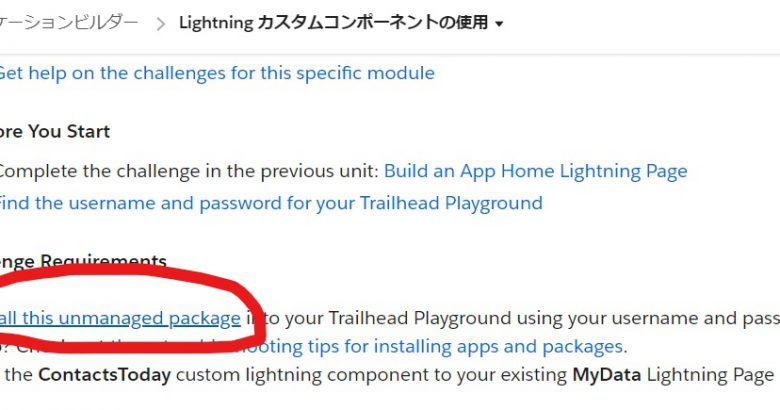今週もSalesforce認定PLATFORM アプリケーションビルダー試験範囲に関するTrailheadまとめに沿って順調に進めています。開発者初級などで大体のtrailheadを既に終えていますが、時々手を付けていないものがあります。それを順番にクリアしていっているという感じです。
今週は次のモジュールを終えました:Lightning Experienceの Service Cloud、選択リストの管理、重複管理、Identity の基本、画面フローの配布、Lightning Experience による生産性向上、Lightning アプリケーションビルダー。
結構頑張りました。でも意外にやるとすぐ終わります。今回悩まされたのは、Lightning アプリケーションビルダー>Lightningカスタムコンポーネントの使用でした。
カスタムコンポーネントが表示されない
今回のチャレンジは前回のtrailheadで作ったアプリケーションホーム Lightning ページにカスタムコンポーネントを表示させるというものでした。やってみると簡単に終えられそうなのですが、あることで詰まります。インストール済みパッケージであるはずの、カスタムコンポーネント”Contacts today“が表示されないのです。
何故だろうとページを漁っていた時、とあることに気が付きました。今回のチャレンジでは、チャレンジ説明文のリンクからパッケージをインストールします。リンクを押すと自動的にインストールされる仕組みです。

ですが、trailheadで説明されている例はまずPlayground Starterを開き、パッケージのインストールタブからIDのようなものを入力する手はずです。

もしかしてと思った通り、パッケージIDらしいものを探し、チャレンジ説明文のリンクからではなくPlayground Starter>パッケージのインストールで無事インストールできました。今回IDにあたったのは、インストール用リンクの最後尾の部分です(既にリンクから一度インストールしてあるため画像はインストール画面ではなくアップグレード画面になっています)。

このIDをコピペしてインストールで無事カスタムコンポーネントが表示されました。